Преводач в Yandex.Browser - от инсталацията до първия превод. Инсталиране и конфигуриране на преводач в браузъра Yandex Автоматичен превод на страница в Yandex
Браузърът от Yandex се е доказал добре като уеб браузър сред тези, които са решили, което хармонично съчетава много функции. Сред тях преводачът се счита за особено важен, защото често трябва да посещаваме сайтове на чужди езици и текстът е просто неразбираем. Преди това в този случай имаше смисъл да се използва Chrome, но с появата на браузъра Yandex необходимостта от това изчезна. Ако току-що сте започнали да се запознавате с този браузър и все още не сте мислили как да инсталирате преводач в браузъра Yandex, тази статия ще ви бъде полезна!
Как да инсталирате и конфигурирате
За да използвате преводача на страници за браузъра Yandex, не е необходимо да правите допълнителни движения, просто трябва да изтеглите браузъра. Преводачът се счита за разширение, което вече присъства в него автоматично.Трябва обаче да го активирате, като зададете настройките, които ще бъдат оптимални конкретно за вас.
За да направите това, в горната част на браузъра, от дясната страна, щракнете върху бутона с три успоредни линии и оттам отидете на настройките. Превъртете до самия край на страницата и кликнете върху бутона „Показване на разширени настройки“, след което пред вас ще се отворят още няколко опции. Намерете колоната „Език“, поставете отметки в квадратчетата до трите точки на този параметър. Това е всичко, вие сте активирали преводача за браузъра Yandex.
Как работи преводачът
Същността на работата на вградения преводач от Yandex е следната: веднага щом отидете на чужд ресурс, в горната част на браузъра се появява предложение за превод на руски. В този случай браузърът автоматично определя на какъв език е написан текстът. Ако искате да го преведете, вие се съгласявате, като щракнете върху съответния виртуален бутон (или можете да откажете).
Бих искал също да отбележа още една много интересна функция, която има браузърът Yandex. Състои се в това, че не може да се преведе целият текст, а само част от него. Това става много лесно: маркирате думата или фразата, от която се нуждаете, и веднага до нея се появява малък триъгълник. Кликнете върху него и изберете подходящата опция за превод. Много удобно, ще се съгласите.

Е, отново браузърът от Yandex радва със своята функционалност, удобни и полезни функции. В допълнение към изброените тук, заслужава да се отбележат добавките, които можете да изтеглите от социалните медии. видео мрежи, музика, но прочетете за това вече. Бих искал да се надявам, че бъдещите актуализации на браузъра ще го направят още по-съвършен!
Видео в помощ
Интернет браузърът от известната търсачка Yandex беше приет с възторг от потребителите. С всяка нова версия на браузъра разработчиците все повече подобряват програмата, разширяват нейната функционалност и предлагат допълнителни функции. Една от последните иновации е преводач за браузъра Yandex. С други думи, потребителят ще може да използва информация не само от сайтове на руски език, но и от английски, френски, китайски и много други.
Преди да изпитате всички предимства на използването на Yandex polyglot, трябва да го инсталирате правилно. Ако сте потребител на най-новата версия на браузъра, не е необходимо да предприемате допълнителни мерки, тъй като... това разширение (плъгин) вече е включено във възможностите на програмата. За да го активирате, трябва да отидете в елемента „Настройки“ (в горния десен ъгъл на страницата), в изскачащия прозорец изберете елемента, който предлага показване на допълнителни настройки. От предложеното меню изберете раздела „Езици“, проверете необходимите разширения:
— предлагат преводи на страници на чужд език;
— предлагат преводи на думи и изрази при избор на текст;
— превеждайте думи, като задържите курсора и натиснете бутона Shift.
Обхват от възможности за преводач
Превод на страници
Потребителят отваря интернет страница, която съдържа съдържание на непознат език. Преводачът реагира в рамките на първите няколко секунди, определя езика и предлага превод на текстовата информация на руски. За да потвърдите промяната на езика, трябва да маркирате това в изскачащото контекстно меню.
Ако изречението не се появи, щракнете с десния бутон върху празно място на страницата и изберете „Превод на руски“ от менюто, което се показва.
Превод на думи и изречения
Като част от допълнителните възможности на полиглота от Yandex има превод на отделни думи или фрази на отворена страница. За да направите това, трябва да изберете желаната дума (или няколко думи) и да кликнете върху триъгълника, който се появява до нея. За да може системата да произведе правилния превод от първия път, първо трябва да зададете този параметър в менюто „Настройки“. За да преведете бързо дума, просто натиснете бутона Shift.
Всеки, който иска да изтегли преводач за браузъра Yandex, трябва да разбере, че разработчиците предлагат използването на услугата безплатно. За да получите всички предимства от използването на приложението, трябва да актуализирате своя интернет браузър до най-новата версия.
Предимства на услугата
Програмата автоматично разпознава езика на сайта и веднага предлага неговия превод. Преводачът е директно свързан с други разширения на Yandex, което гарантира максимална лекота на използване.
За да се обадите на преводач онлайн, е достатъчно само едно кликване. Няколко прости манипулации ще ви позволят да направите необходимите промени. Можете да зададете необходимите параметри ръчно.
Преводачът за сайтове на браузъра Yandex е уникален за студенти по чужди езици и тези, които работят с чужди сайтове.
Браузърът Yandex може да направи много, включително превод на уеб страници и отделни думи от чужд език.
Автоматичен превод в браузъра Yandex
Той е активиран по подразбиране. Да проверим работата. Отиваме например на уебсайта на CNN.
И виждаме, че в горната част има съобщение, че страницата е на английски и знак „Превод на руски“. Кликнете върху малкия триъгълник вдясно от записа. Появява се контекстно меню, в което избираме. Ако щракнете върху „Винаги превеждай от английски“, тогава в този случай винаги, когато влизате в който и да е сайт на английски, руският език ще се показва автоматично.
Има ситуации, когато този уеб браузър неправилно разпознава езика на уеб страница, тогава използваме опцията „Превод от друг ...“.
Как да активирате/деактивирате превода
Отидете в горния десен ъгъл и щракнете върху иконата „Настройки на браузъра Yandex“. 
Отидете до самия край на страницата и щракнете върху бутона.
И намираме секцията. 
Тук избираме параметрите, от които се нуждаем. Можете да направите допълнителни настройки; щракнете върху бутона „езикови настройки“. 
Превод на отделни думи
За да преведете, преместете курсора на мишката върху желаната дума и я маркирайте.  До маркираната дума ще се появи малък триъгълник и когато щракнете върху него, ще се появи преводът.
До маркираната дума ще се появи малък триъгълник и когато щракнете върху него, ще се появи преводът. 
Така че английската дума session означава „сесия, среща, време“.
Моля, обърнете внимание, че до него е „English“, т.е. превод от английски. Но когато щракнете върху малкия триъгълник до него, можете да видите как тази дума ще изглежда на друг език.
Yandex превод
 Тук е много ясно: вмъкваме чужд текст в лявото поле и гледаме резултата вдясно.
Тук е много ясно: вмъкваме чужд текст в лявото поле и гледаме резултата вдясно.
Преводачът в Yandex.Browser е доста полезно устройство, което все още се различава в някои функции по време на употреба. Функцията за автоматичен превод обаче ви позволява поне да разберете за значението на текста на определена уеб страница.
Този ресурс показва информация точно на езика, който е инсталиран по подразбиране във вашата версия на Windows.
важно!Сайтове, които съдържат текстове на език, различен от този по подразбиране в Yandex, ще бъдат подканени да преведат.
Ако искате да видите информация на друг език, трябва да използвате онлайн преводач.
Основни характеристики на Yandex.Translator:
- услугата предоставя възможност за частичен и пълен превод. Тоест, има както възможност за предоставяне на подсказка за една дума, така и цялостна обработка на уеб страницата;
- Преводачът може да изпълнява функция за проверка на правописа при въвеждане на текст. Чрез подчертаване на неправилно написани думи ще получите подсказки на избрания впоследствие език;
- Yandex.Browser предоставя на потребителите възможността да забранят превода на определен език. За да направите това, просто трябва да го посочите в настройките.
Като цяло Yandex.Translator е необходима помощна програма сред предоставените функции на този браузър. Освен това е доста лесен за използване.
Как да преведете уеб страница с помощта на Yandex.Translator?

Възможно е да възникнат трудности при превода на сайтове, които са по-малко популярни от тези, представени от Wikipedia. Това на практика означава, че системата просто не може да определи езика, на който е написан предложеният текст.
Какво да направите в случай на такива повреди в работата на Yandex.Translator?

Това е лесен начин за превод на отделни уеб страници.
Yandex.Translator: пълен превод на браузъра
За да разреши този проблем, потребителят трябва да извърши определени манипулации в настройките на ресурса. Като правило те представляват следния алгоритъм:
- За да отворите настройките, трябва да преместите курсора над горния десен ъгъл и да изберете първия бутон вдясно.

Кликнете върху първия бутон вляво в горния десен ъгъл на браузъра
- От падащото меню изберете раздела Настройки.

Кликнете върху раздела „Настройки“.
- След това трябва да превъртите страницата надолу и да намерите бутона „Показване на допълнителни настройки“.

- Превъртете надолу още малко и ще видите раздела „Езици“. В началото ще има бутон „Езикови настройки“.

Кликнете върху бутона „езикови настройки“.
- След като щракнете върху него, ще видите кои езици вече са избрани по подразбиране. А за да изберете друг, трябва да щракнете върху съответния бутон и да потвърдите резултатите.

- След като рестартирате браузъра си, ще можете безпроблемно да превеждате текстове от този език.
важно!В повечето случаи рускоезичните потребители първоначално имат два езика, инсталирани в Yandex.Translator - английски и руски директно.
Спиране на преводача
Въпреки привидното удобство, многократното искане за трансфер може да бъде досадно в някои случаи. Затова си струва да изпълните следния алгоритъм за по-голям комфорт при използването на ресурса във вашия случай:

Превод на фрагмента
Ако имате нужда от ситуационен превод, повече за справка, отколкото за използване в сериозни документи, просто трябва да използвате следната функция:
- Изберете част от текст на уеб страница. След това на екрана ще се появи малък прозорец със списък с функции.
- Изберете бутона със стрелката надолу.
- След няколко минути ще имате възможност да прегледате превода в отделен раздел.
Естествено, потребителите имат възможност самостоятелно да избират езика. За да направите това, в горния ляв ъгъл на прозореца, който се отваря, трябва да кликнете върху бутона „език“ и да изберете необходимата опция от представеното меню.
Превод на една дума
По време на редовно сърфиране в интернет често се налага да преведем една дума. За да направите това, изобщо не е необходимо да извършвате горните действия. Освен това, когато използвате Yandex.Browser, дори не е необходимо да копирате тази дума за по-нататъшна обработка от всеки онлайн преводач.
Потребителят може просто да маркира дума и да натисне клавиша Shift. Преводът ще бъде предоставен до него на жълт фон. Струва си да се разбере, че за по-голямо удобство системата ще намери точно вероятния превод, без голям брой синоними и допълнителни опции.
важно!Ако изберете няколко думи наведнъж, на екрана ще се появи буквален превод на всяка от тях.
Възможни трудности при работа с Yandex.Translator
Най-често потребителите на този ресурс срещат проблеми с превода на отделни уеб страници. Това може да означава само, че са направени подходящи промени в настройките.
За да възстановите настройките, трябва да изпълните следния алгоритъм:

Yandex.Translator е доста полезен ресурс за онези потребители на браузъри, които са запознати с всички нюанси на работата му, както и с функционирането на неговите приложения.
Видео - Как да активирате преводача в браузъра Yandex
Когато посещавате различни страници на уебсайтове или форуми, често се сблъсквате с необходимостта да превеждате както отделни фрази и изречения, така и цели страници. Използването на онлайн преводачи на трети страни в такива ситуации е много неудобно решение. Ето защо повечето съвременни браузъри имат функция за автоматичен превод, а браузърът Yandex не е изключение.
В тази статия няма да обсъждам качеството на превода, а ще се съсредоточа върху лекотата на използване на тази вградена функция и решаването на свързани проблеми.
Как да активирам преводача
Основната характеристика на вградения преводач в Yandex.Browser е, че не можете да превеждате текстови пасажи на страници на език по ваш избор. По време на инсталацията Yandex Browser определя основния език на вашата операционна система и задава този език като език по подразбиране за интерфейса. В бъдеще всички посетени страници ще бъде предложен за превод на този език.
Пример. Имате рускоезичен Windows, така че браузърът се показва на руски. Всички разглеждани страници, които имат език, различен от горния, без значение какъв - френски, немски или италиански, ще бъдат предложени за превод на руски.
Така с помощта на Yandex.Browser можете да превеждате:
- Една дума, фраза или цял текст на страница;
- Цялата страница, включително нейния интерфейс.
Ако трябва да преведете текст на език, различен от езика, инсталиран в браузъра, използвайте онлайн услуги, например същия преводач на Yandex.
Можете дори да деактивирате предложението за превод в настройките, в секцията „Езици“. За да направите това, премахнете отметките от посочените елементи и рестартирайте браузъра.

Преводът на страница не работи
В случаите, когато преводачът в Yandex Browser не работи, проверете правилните настройки и основния език на браузъра.


Променете настройките във формата, показана на снимката и всичко трябва да работи.
Разширения за превод на страници
Yandex използва свой собствен преводач в описания браузър. Качеството на превода може да се различава значително от другите услуги, особено в тесни теми.
Специалните разширения за преводач, предоставени от онлайн услуги, ще помогнат за изравняване на разликата. Техният принцип на действие няма да се различава коренно от вградения.
Гугъл преводач
Google Corporation се погрижи не само за своите потребители, но и за потребителите на други браузъри, като пусна разширение със същото име.
Можете да го намерите и изтеглите в онлайн магазина на Chrome.

След инсталиране в браузъра Yandex вдясно от адресната лента ще се появи икона, която ви позволява да направите превод.

За разлика от вградения преводач, Google Translate ви позволява да превеждате текста на страницата във всеки от представените, от които да избирате.
Можете да премахнете разширението в секцията „Добавки“.
ImTranslator
За разлика от всичко по-горе, ImTranslator няма собствена база думи, а е само черупка за речници от Google, Microsoft и Translator.

След като инсталирате разширението, в контекстното меню ще се появи елемент, който ви позволява да преведете страницата на всеки от представените 91 езика.

Резултати
Задачата за превод на цели страници или отделни фрази и думи в Yandex Browser може да бъде решена с широка гама от инструменти. Не се ограничавайте само до вградения преводач - използвайте допълнителни функции и ще получите много четим текст в изхода.
 Печеливши партньорски програми за печелене на пари в Интернет - рейтинг на най-надеждните и печеливши Кои партньорски програми са най-печеливши
Печеливши партньорски програми за печелене на пари в Интернет - рейтинг на най-надеждните и печеливши Кои партньорски програми са най-печеливши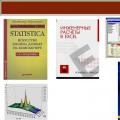 Приложение на информационните технологии в инженерните изчисления Намиране на корените на уравнението
Приложение на информационните технологии в инженерните изчисления Намиране на корените на уравнението Как да създадете свой собствен Fusion Drive
Как да създадете свой собствен Fusion Drive